5 Wege, QuickTime in MP3 zu konvertieren ohne Qualitätsverlust
QuickTime MOV-Dateien werden oft für hochwertige Videoinhalte verwendet. Manchmal möchten Sie aber möglicherweise nur den Audio-Teil für Podcasts, Musikdateien oder andere Anwendungen, bei denen ausschließlich Audio verwendet wird, extrahieren. Das Konvertieren von QuickTime MOV in MP3 ist eine ausgezeichnete Lösung für solche Szenarien. Es kann jedoch schwierig sein, das richtige Tool zu finden. Egal, ob Sie unter Windows oder Mac arbeiten oder lieber online-Lösungen bevorzugen, diese Anleitung bietet Ihnen die besten Methoden, um QuickTime MOV in MP3 zu konvertieren, ohne die Qualität zu verlieren.
Teil 1. Konvertieren von QuickTime in MP3 ohne Qualitätsverlust unter Windows/Mac
Wenn es darum geht, MOV in MP3 zu konvertieren und dabei die ursprüngliche Audioqualität beizubehalten, hebt HitPaw Univd sich hervor. Im Gegensatz zu vielen Konvertern, die auf der Klangqualität kompromittieren, stellt dieses Tool eine nahtlose Konvertierung ohne Verlust an Klarheit sicher. Es unterstützt eine Vielzahl von Formaten und bietet erweiterte Funktionen wie Zuschneiden, Rauschen entfernen und Batch-Verarbeitung, was es zur perfekten Wahl sowohl für Einsteiger als auch für Profis macht.
- Konvertieren von QuickTime MOV in MP3 mit ursprünglicher Qualität.
- Unterstützung für über 1.000 Formate, darunter MOV, MP3, WAV, MP4 und viele mehr.
- 120-mal schnellere Konvertierungsgeschwindigkeit für große Dateien.
- Erweiterte Bearbeitungsoptionen wie Zuschneiden, Zuschneiden und Effekte anwenden.
- Toolbox mit zusätzlichen Funktionen wie Bildschirmaufzeichnung und Gesangsstimme entfernen.
Schritt 1.Importieren Sie die MOV-Dateien, die Sie konvertieren möchten, indem Sie sie in das Konverterfenster ziehen oder auf das Symbol "Dateien hinzufügen" klicken.

Schritt 2.Wählen Sie MP3 als Ausgabefomat aus der Dropdown-Menüleiste aus. Passen Sie die Parameter wie Encoder, Abtastrate und Bitrate bei Bedarf an.

Schritt 3.Klicken Sie auf "Konvertieren" oder "Alles konvertieren", um den Vorgang zu starten. Greifen Sie auf Ihre konvertierten Dateien im Tab "Konvertiert" zu und genießen Sie das hochwertige Audio.

Teil 2. Konvertieren von QuickTime-Movies in MP3 auf einem Mac mit iTunes
iTunes ist nicht nur ein Medienplayer, sondern kann auch als einfacher Dateikonverter verwendet werden. Für Mac-Benutzer, die QuickTime MOV-Dateien in MP3 konvertieren möchten, bietet iTunes eine einfache und kostengünstige Lösung. Obwohl seine Funktionen im Vergleich zu professionellen Tools etwas eingeschränkt sind, kann es einfache Formatkonvertierungen effizient durchführen.
1.Ziehen Sie die MOV-Datei in Ihre iTunes-Bibliothek.
2.Navigieren Sie zu iTunes > Einstellungen > Allgemein > Importeinstellungen und wählen Sie "MP3 Encoder" aus.

3.Wählen Sie die importierte MOV-Datei aus, gehen Sie dann zu Datei > Konvertieren > MP3-Version erstellen.
Vorteile
- Gratis und auf Mac-Geräten vorinstalliert.
- Unterstützt beliebte Formate wie MP3, AAC und WAV.
- Leicht zu bedienen für einfache Konvertierungen.
Nachteile
- Eingeschränkte Formatoptionen im Vergleich zu professionellen Konvertern.
- Kann keine großen Batches von Dateien gleichzeitig verarbeiten.
Teil 3. Konvertieren von QuickTime in MP3 mit Online-MOV-zu-MP3-Konvertern
Online-Konverter sind ideal für Benutzer, die eine schnelle, unkomplizierte Lösung bevorzugen und keine zusätzliche Software installieren möchten. Diese Tools sind von jedem Gerät mit Internetverbindung zugänglich, was sie zu einer bequemen Option für Einzelschaltungen oder kleine Umfänge von Konvertierungen macht. Obwohl sie möglicherweise an erweiterten Funktionen fehlen, liefern sie oft zufriedenstellende Ergebnisse für einfache Aufgaben.
1. CloudConvert MOV-zu-MP3-Konverter
CloudConvert ist ein vielseitiges Online-Tool, das eine breite Palette von Dateiformaten unterstützt, darunter QuickTime MOV und MP3. Es ist insbesondere für seine einfache Bedienoberfläche und Anpassungsmöglichkeiten bekannt, die es Benutzern ermöglichen, die Audioeinstellungen wie Bitrate und Abtastrate anzupassen. Egal, ob Sie eine schnelle Konvertierung benötigen oder mehr Kontrolle über die Ausgabequalität möchten, CloudConvert liefert zuverlässige Ergebnisse.
1.Öffnen Sie CloudConvert in Ihrem Browser.
2.Klicken Sie auf "Dateien auswählen", um Ihre MOV-Datei hochzuladen.

3.Wählen Sie MOV als Eingabefomat und MP3 als Ausgabefomat aus.
4.Passen Sie die Einstellungen bei Bedarf an und klicken Sie dann auf "Konvertieren".
Vorteile
- Unterstützt eine Vielzahl von Formaten.
- Ermöglicht die Anpassung von Audioparametern.
- Sicher und respektiert die Privatsphäre der Benutzer.
Nachteile
- Eingeschränkte Anzahl an kostenlosen Konvertierungen pro Tag.
- Erfordert eine Internetverbindung.
2. Zamzar Convert MOV to MP3 kostenlos online
Zamzar ist ein etabliertes Unternehmen in der Welt des Online-Dateikonvertierens. Seine saubere Oberfläche und der schrittweise Prozess machen es auch für Einsteiger zugänglich. Obwohl es eine E-Mail-Adresse für die Dateilieferung benötigt, gewährleistet es eine schnelle und zuverlässige Konvertierung für verschiedene Dateitypen.
1.Besuchen Sie die Website von Zamzar.
2.Hochladen Sie Ihre MOV-Datei und wählen Sie MP3 als Ausgabefomat aus.

3.Geben Sie Ihre E-Mail-Adresse ein und klicken Sie auf "Konvertieren".
Vorteile
- Anschaulich und einfach zu bedienen.
- Verarbeitet verschiedene Formate neben MOV und MP3.
- Keine Installation erforderlich.
Nachteile
- Dateigröße-Beschränkung für kostenlose Benutzer.
- E-Mail-Adresse erforderlich für Downloads.
3. Convertio MOV to MP3
Convertio ist ein beliebter Online-Konverter, der Einfachheit und Effizienz kombiniert. Mit Unterstützung für Dateiuploads aus verschiedenen Quellen, darunter Dropbox und Google Drive, ist es eine ausgezeichnete Wahl für Benutzer, die ihre Dateien in der Cloud speichern. Die 100-MB-Größenbegrenzung kann jedoch die Nutzbarkeit für größere Dateien einschränken.
1.Öffnen Sie die Website von Convertio.
2.Hochladen Sie Ihre MOV-Datei von Ihrem Computer oder aus der Cloud-Speicherung.

3. Wählen Sie MOV als Eingabeformat und MP3 als Ausgabeformat aus.
4. Klicken Sie auf „Konvertieren“ und laden Sie die Datei herunter, sobald sie fertig ist.
Vorteile
- Unterstützt die Integration von Cloud-Speicher.
- Benutzerfreundliche Schnittstelle.
- Bietet zufriedenstellende Konvertierungsgeschwindigkeiten.
Nachteile
- Die Dateigröße ist für kostenlose Benutzer auf 100 MB begrenzt.
- Können während der Nutzung Anzeigen anzeigen.
Teil 4. Häufig Gestellte Fragen zu QuickTime in MP3
Q1. Können Sie eine MOV - Datei in MP3 konvertieren?
A1. Ja, Sie können eine MOV - Datei in MP3 mit Tools wie [Univd Audio Converter], iTunes oder Online-Konvertern wie CloudConvert und Zamzar konvertieren.
Q2. Kann VLC QuickTime in MP3 konvertieren?
A2. Ja, der VLC Media Player kann QuickTime MOV - Dateien in MP3 konvertieren. Gehen Sie einfach zu „Medien > Konvertieren/Speichern“, fügen Sie Ihre MOV - Datei hinzu und wählen Sie MP3 als Ausgabeformat aus.
Q3. Kann iMovie MOV in MP3 konvertieren?
A3. Nein, iMovie unterstützt die Audioextraktion in MP3 nicht standardmäßig. Sie können jedoch das Audio in einem anderen Format exportieren und ein weiteres Tool verwenden, um es in MP3 zu konvertieren.
Zusammenfassung
Das Konvertieren von QuickTime MOV in MP3 ist mit den richtigen Tools einfach. Egal, ob Sie eine professionelle Lösung wie [Univd Audio Converter], eine integrierte Mac - Option wie iTunes oder die Bequemlichkeit von Online-Tools wie CloudConvert und Convertio bevorzugen, diese Anleitung liefert Ihnen alle Informationen, die Sie benötigen, um mühelos hochwertige Ergebnisse zu erzielen.







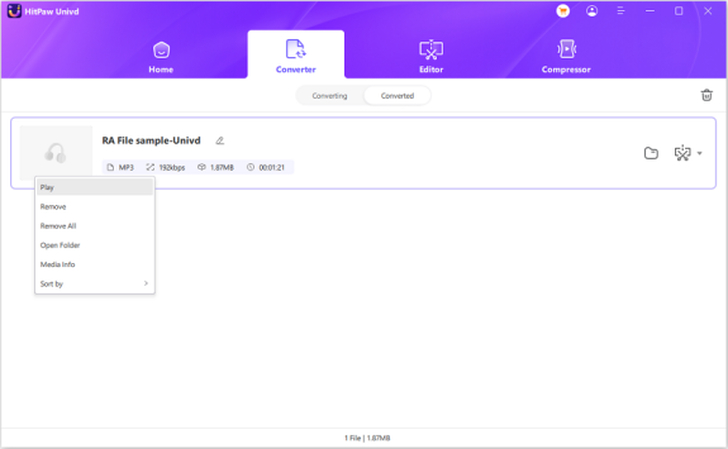

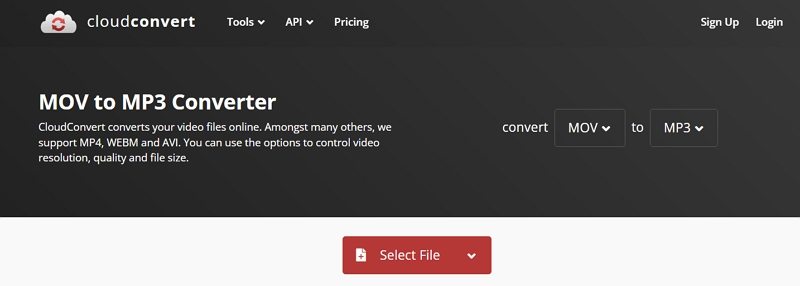
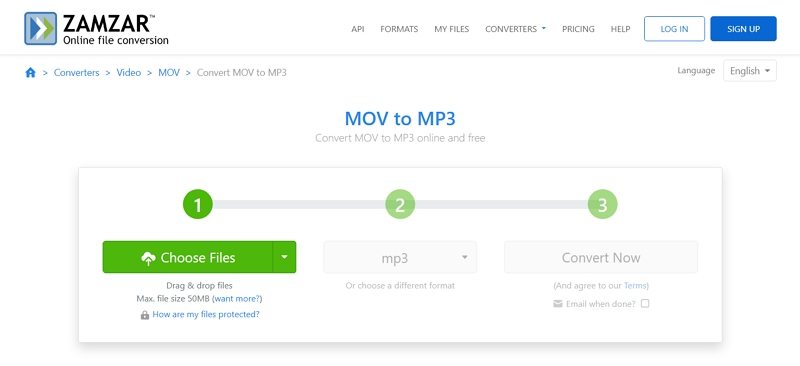
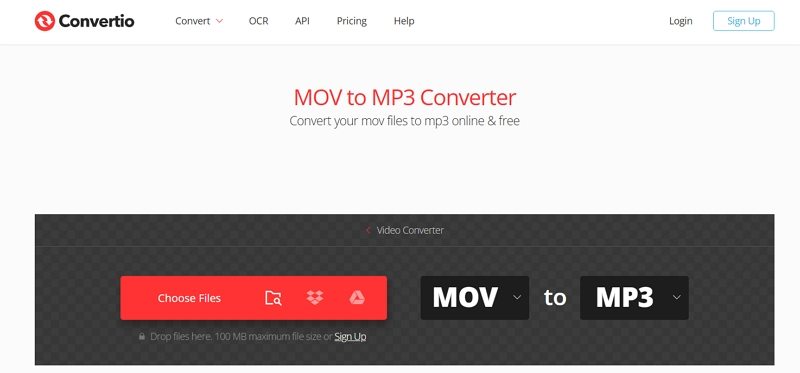

 HitPaw VoicePea
HitPaw VoicePea  HitPaw VikPea
HitPaw VikPea HitPaw FotorPea
HitPaw FotorPea



Teilen zu:
Wählen Sie die Produktbewertung:
Joshua Hill
Chefredakteur
Ich bin seit über fünf Jahren als Freiberufler tätig. Es ist immer beeindruckend Wenn ich Neues entdecke Dinge und die neuesten Erkenntnisse, das beeindruckt mich immer wieder. Ich denke, das Leben ist grenzenlos.
Alle Artikel anzeigenEinen Kommentar hinterlassen
Eine Bewertung für HitPaw Artikel abgeben